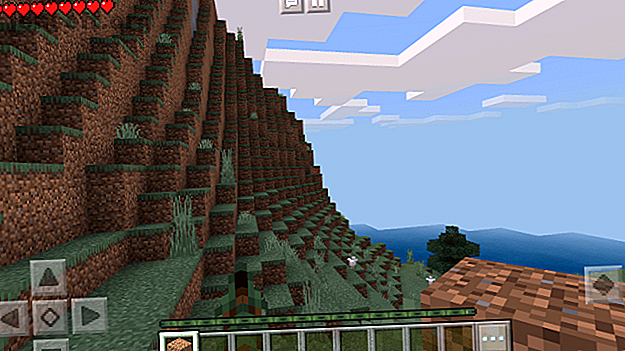
Sådan konfigureres en Minecraft-server på Raspberry Pi
Reklame
Vil du spille Minecraft på dine egne vilkår? Opsæt din egen server, skab dine egne verdener, måske opbygge dem sammen med venner og familie?
Det er bemærkelsesværdigt, men sandt: du kan gøre alt dette på en Raspberry Pi .
Min søn er en stor fan af Minecraft og vil altid have, at jeg spiller sammen med ham. Det er ikke nemt at gøre, mens han spiller på sin tablet. Da han kun er ung, tillader han online at være upassende.
Løsningen er enkel: opsæt en Minecraft-server på en Raspberry Pi. Det er let at konfigurere!
Hvad du har brug for
Hvis du vil bygge en Minecraft-server på din Raspberry Pi, skal du:
- Et Raspberry Pi 3 (eller nyere) og strømkabel. Vi antager, at din Pi er i en sag.
- Ethernet-kabel (foretrækkes frem for trådløst netværk).
- 8 GB eller større microSD-kort.
Selvom tidligere Pi-modeller kan bruges til dette, er resultaterne ikke så gode. Disse instruktioner til Raspberry Pi 3 og 4 giver dig den bedst mulige Minecraft-server.
Alt det ovenstående, når det bruges med en ekstern SSH-forbindelse, giver dig mulighed for at opsætte din Pi som en Minecraft-server. Hvis SSH ikke er en mulighed, har du også brug for:
- USB-tastatur
- USB-mus (eller en kombination af begge)
- 1 x HDMI-kabel
- En skærm eller andet kompatibelt display
Tilslut disse perifere enheder, før du tænder din Raspberry Pi.
Du har naturligvis også brug for en kopi af Minecraft på din computer. Bemærk, at systemspecifikationen for Raspberry Pi betyder, at du ikke vil være i stand til at være vært for mange mennesker. For Pi 3 skal du bestemt ikke forsøge at være vært for mere end 10.
Hvilken slags minecrafter er dette til?

Flere versioner af Minecraft er tilgængelige.
Oprettelse af denne server vil give dig en verden, som du kan få adgang til fra en hvilken som helst enhed, der kører Minecraft, undtagen, underligt, MinecraftPi. Så versioner af Minecraft på en Windows-pc, spilkonsol, Android, iOS og Amazon Fire-tabletter og tv-enheder fungerer med denne server.
Som sådan, hvis du har flere enheder på dit lokale netværk, kan disse alle få adgang til Minecraft-serveren.
Kort sagt har du brug for det vigtigste Minecraft open world-spil fra Mojang.
Trin 1: Installer Raspbian og konfigurer din Pi
Start med en frisk kopi af Raspbian. Du finder den nyeste version på www.raspberrypi.org/downloads. Følg vores vejledning til installation af et Raspberry Pi-operativsystem Sådan installeres et operativsystem på en Raspberry Pi Sådan installeres et operativsystem på en Raspberry Pi Sådan installeres et operativsystem på din Raspberry Pi og hvordan du kloner din perfekte opsætning til hurtig katastrofe genopretning. Læs mere for at få de fulde trin. Hvis dette virker for kompliceret, så prøv NOOBS-installationsprogrammet. Hvordan NOOBS For Raspberry Pi kan hjælpe brugere af første gang Hvordan NOOBS til Raspberry Pi kan hjælpe brugere med første gang Der er noget ved Raspberry Pi, der måske bare udsætter folk: indtil nu, indstil det op har ikke været særlig brugervenligt. NOOBS sigter mod at ændre det! Læs mere i stedet.
Foretrækker du at holde fast ved din eksisterende kopi af Raspbian? Du skal blot opgradere til den nyeste version og opdatere dine pakker:
sudo apt update sudo apt upgrade Konfigurer derefter Raspbian-miljøet til at køre Minecraft-serveren. Satte du det op med en skærm og et tastatur? I så fald skal du blot åbne Raspberry Pi-konfigurationsværktøjet i menuen Indstillinger på skrivebordet.
Hvis du får adgang via SSH, skal du bruge sudo raspi-config til at åbne det tekstbaserede konfigurationsværktøj.
Foretag her følgende ændringer:
- Gå til Avancerede indstillinger > Hukommelsesopdeling, og skift indstillingen til 16MB . Dette vil frigøre flere hukommelsesressourcer til serveren.
- Gå derefter til Boot Options> Desktop / CLI og vælg Console . (Ingen grund til at gøre dette på Raspbian Lite.)
- Hvis du prøver dette med en Raspberry Pi 1 eller 2, skal du finde Overclock i hovedmenuen og indstille denne til High . (Raspberry Pi 3 og 4 brugere kan springe dette trin over.)
- Aktivér SSH i Avancerede indstillinger> SSH .
- Endelig skal du gå til Avanceret > Udvid filsystem .
Når disse ændringer er foretaget, skal du gå til Finish og genstarte Raspbian straks. Når det er gjort, skal du logge ind igen og finde enhedens IP-adresse med:
sudo hostname -I Eller:
ifconfig Skriv en IP-adresse, før du fortsætter.
Trin 2: Installer Minecraft Server
Installation af Minecraft på Raspberry Pi er afhængig af Nukkit-serversoftwaren. Nukkit er udviklet specifikt til Minecraft: Pocket Edition og kan let installeres på Pi via kommandolinjen.
Start med at installere Java. Dette kræves for at Nukkit kører:
sudo apt install oracle-java8-jdk Opret derefter et nyt bibliotek (mærket "nukkit"), og åbn det derefter:
mkdir nukkit cd nukkit Når det er gjort, skal du downloade Nukkit-serversoftwaren. Sørg for at indtaste dette nøjagtigt - det er lettere at kopiere og indsætte i en SSH-session.
wget -O nukkit.jar http://ci.mengcraft.com:8080/job/nukkit/lastSuccessfulBuild/artifact/target/nukkit-1.0-SNAPSHOT.jar (Du kan finde de mest opdaterede builds på projektsiden.)
Når det er downloadet, skal du køre Nukkit:
sudo java -jar nukkit.jar Dette beder Nukkit om at konfigurere serveren. Når du bliver bedt om det, skal du vælge dit sprog (vi brugte eng) og se derefter, mens Minecraft-serveren er genereret.
Trin 3: Konfigurer din Minecraft-server
Når du ved, at serveren er konfigureret korrekt, er det tid til at konfigurere den. To konfigurationsfiler er inkluderet i Nukkit: nukkit.yml og server.properties.
For at redigere disse skal du blot åbne dem i din foretrukne teksteditor. På Raspbian er nano forudinstalleret, så brug
sudo nano nukkit.yml eller
sudo nano server.properties Forskellige ændringer anbefales. Uanset hvad du ændrer her, skal du huske, at Pi er en beskeden enhed, der ikke kan håndtere for meget behandling.

En liste over serveregenskaber findes i Minecraft wiki, men flere skal redigeres med det samme. Start med:
max-players=10 Ældre Raspberry Pi-modeller kæmper med mere end 10. Du er måske i orden med 5-6 spillere. Flere andre indstillinger er tilgængelige for at konfigurere, som du muligvis er interesseret i, såsom:
pvp=on Dette er til spiller vs. spiller handling. Der er også en indstilling af vanskeligheder:
difficulty=1 Her er den nemmeste indstilling 0.
Når du er færdig, skal du trykke på Ctrl + X for at gemme og afslutte og derefter køre:
sudo java -jar nukkit.jar Dette genstarter Minecraft-serversoftwaren.
Trin 4: Opret forbindelse til Raspberry Pi Minecraft Server
Din Minecraft-server skal nu være online på dit lokale netværk. Tjek dette ved hjælp af en ping-kommando Netværk 101: Ethernet, LAN og hvordan de fungerer Netværk 101: Ethernet, LAN og hvordan de fungerer Selv for moderne brugere kan sproget omkring hjemmenetværk være lidt forvirrende. Hvad er et LAN? Hvorfor har jeg brug for et Ethernet-kabel? Er det ikke det samme? Læs mere fra en anden enhed ved hjælp af den IP-adresse, du har noteret tidligere. Hvis pingen returnerer et svar fra din Raspberry Pi, er det fint at fortsætte.
Alt hvad du skal gøre er at starte Minecraft på din computer eller tablet og derefter klikke på Spil> Servere . Her tilføj Server, indtastning af de nye serverdetaljer, giver den et navn og tilføj IP-adressen. Portnummeret skal svare til det, der er angivet i serveregenskaber. Hvis ikke, skal du ændre det!

Din server skal derefter vises som en mulighed for at oprette forbindelse til. Vælg blot serveren for at begynde at spille.
Trin 5: Udvid dine Minecraft-serverfunktioner med Nukkit-plugins
Standardkonfigurationer til Nukkit-serveren er muligvis ikke helt efter din smag. At finpasse nukkit.yml og server.properties er en mulighed, men vil kun få dig indtil videre.
Plugins er udviklet til Nukkit, der giver dig mulighed for at forbedre det grundlæggende gameplay. Dette tilføjer funktioner til online-sessionen, der er udeladt, såsom inkludering af dyr.
Foreslåede Nukkit-plugins inkluderer:
- MobPlugin: tilføjer pæle og dyr til Minecraft-miljøet
- WorldEssentials: aktiverer forskellige spiltilstande
- EssentialsNK: inkluderer ekstra spiltilstande, multiplayer-styringsværktøjer og mere
Disse kan installeres blot ved at downloade til din Raspberry Pi og flytte dem til plugins-biblioteket.
For eksempel kan MobPlugin flyttes med:
sudo mv MobPlugin-1.9.0.1.jar plugins Gå til nukkitx.com-webstedet, og klik på Ressourcer for at vælge mellem over 250 plugins til din Raspberry Pi Minecraft-server.
Minecraft Server kører på din Raspberry Pi!

Det er alt, hvad der er til det. Din helt egen Minecraft-spilserver, der kører på Raspberry Pi. Hvis du lader det køre, har du en Minecraft-verden, der altid er på, som du kan oprette forbindelse til og bruge. En god løsning for Minecraft-elskende børn, ved at være vært for serveren på dit lokale netværk holder deres online aktivitet sikker - i det mindste så langt som det at spille deres yndlingsspil.
For mere sjove med spillet, så tjek de bedste Minecraft-frø til seje verdener De 8 bedste Minecraft-frø til seje eventyr De 8 bedste Minecraft-frø til seje eventyr Vil du udforske Minecraft-verdenen, men ved ikke, hvor du skal begynde? Her er de bedste Minecraft frø at udforske. Læs mere .
Udforsk mere om: DIY-projektvejledninger, Minecraft, Raspberry Pi.

